Tartalomjegyzék
A Mac Terminal alkalmazása egy hatékony eszköz, amely lehetővé teszi, hogy UNIX/LINUX stílusú parancsokat futtasson közvetlenül az asztaláról. A shell parancsok futtatása a parancssorból talán nem mindenkinek való, de ha egyszer megtanulja, számos feladathoz a legmegfelelőbb eszközzé válhat.
Ha gyakran használja, érdemes tudni, hogy milyen parancsikon segítségével nyithatja meg a Terminált a Mac számítógépén. Létrehozhat egy parancsikont a Terminál megnyitásához közvetlenül a dokkolón, vagy használhatja a Launchpad, a Finder, a Spotlight vagy a Siri segítségével az alkalmazás gyors megnyitásához.
A nevem Eric, és már több mint 40 éve foglalkozom számítógépekkel. Amikor találok egy eszközt vagy alkalmazást a számítógépemen, amelyet sokat használok, szeretek egyszerű módokat találni arra, hogy szükség esetén megnyithassam. Azt is tapasztaltam, hogy jó, ha többféleképpen is el lehet indítani egy alkalmazást, hogy rendelkezésre álljanak a lehetőségek.
Maradj itt, ha szeretnél látni néhány különböző módszert a Terminal alkalmazás gyors és egyszerű megnyitására a Mac számítógépeden.
A Terminál megnyitásának különböző módjai Macen
Lássunk is hozzá. Az alábbiakban öt gyors módszert mutatok a Terminál alkalmazás megnyitására a Mac számítógépen. Ezek mind viszonylag egyszerű módszerek. Ne féljen kipróbálni mindet, és válassza ki azt, amelyik a legjobban működik Önnek.
Módszer 1: A Launchpad használata
A Launchpad sokak számára a legmegfelelőbb módszer, és bevallom, én is ezt használom a leggyakrabban. Sokan úgy érzik, hogy nehézkes az összes ott felsorolt alkalmazáson átnézni, de ha a Launchpad tetején található keresőmezőt használja, gyorsan megtalálja a megnyitni kívánt alkalmazást.
A következő lépéssel gyorsan megnyithatja a Terminált a Launchpadról.
1. lépés: Nyissa meg a Launchpadot az asztal alján található rendszerdokkolóból rákattintva.

2. lépés: Ha a Launchpad meg van nyitva, keresse meg a képernyő tetején lévő keresőmezőt, és kattintson rá.

3. lépés: Írja be Terminál A keresőmezőben a Terminál alkalmazás jelenik meg a Launchpadban.

4. lépés: Kattintson duplán a Terminál ikonra a Terminál alkalmazás elindításához.

2. módszer: Terminál megnyitása a Finderrel
Ahogy a neve is mondja, a Finder segítségével szinte bármilyen alkalmazást megtalálhat a Mac számítógépén, beleértve a Terminált is. A keresővel kereshet az alkalmazás után, vagy a Finderben található Alkalmazások parancsikonon keresztül navigálhat hozzá. Nézzük meg.
Keresés használata
1. lépés: Nyissa meg Finder a rendszerdokkolóból rákattintva.

2. lépés: Kattintson a keresőmezőre a jobb felső sarokban található Finder .

3. lépés: Írja be Terminál a keresőmezőbe.
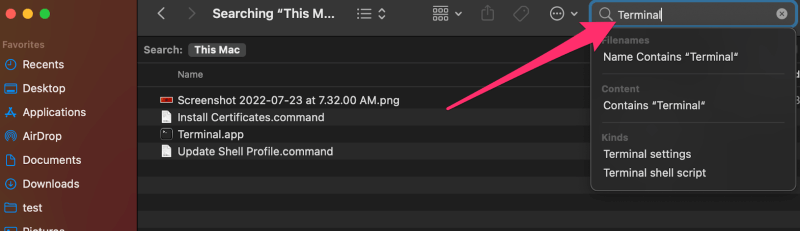
4. lépés: Kattintson duplán a Terminal.app a keresési eredmények között a Terminál alkalmazás elindításához.

Az alkalmazások parancsikon használata
1. lépés: Nyissa meg Finder a fenti módszerrel.
2. lépés: Kattintson a Alkalmazások a bal oldali ablakban a Finder ablak.

3. lépés: Görgessen lefelé az alkalmazások listáján, amíg meg nem látja a Közművek mappa.

4. lépés: Kattintson a Közművek mappát, hogy kibővítse azt, és alatta meg kell látnia a Terminál Lehet, hogy egy kicsit lejjebb kell görgetnie.

5. lépés: Kattintson duplán a Terminal.app hogy elindítsa.
Módszer 3: A Spotlight használata
Íme egy gyors és egyszerű módja a Terminál alkalmazás elindításának a Spotlight segítségével.
1. lépés: Kattintson az asztal jobb felső sarkában lévő Spotlight kereső ikonra (a nagyítóra), vagy nyissa meg a billentyűzet segítségével, megnyomva a PARANCS + SZÓKÖZ kulcsok.

2. lépés: Miután a Spotlight kereső felugró ablak megjelent az asztalon, írja be a következőt Terminál a szövegdobozban.

3. lépés: A Terminál alkalmazás a következő formában jelenik meg Terminal.app Kattintson rá a megnyitásához.
4. módszer: Siri használata
A Siri segítségével gépelés nélkül is megnyithatja a Terminál alkalmazást. Csak kattintson a képernyő jobb felső sarkában lévő Siri gombra, és mondja azt, hogy Siri nyitott terminál .

A terminál alkalmazás varázslatos módon megnyílik, és már el is kezdheti.
Módszer 5: Terminál parancsikon létrehozása
Ha állandóan a Terminált használja, akkor lehet, hogy készen áll egy parancsikon létrehozására, amelyet az asztal alján lévő dokkolóba helyezhet. Csak kövesse az alábbiakban ismertetett lépéseket, hogy létrehozza saját parancsikonját.
1. lépés: Nyissa meg Terminál a fenti módszerek valamelyikével.
2. lépés: A dokkolóban megnyitott Terminálra kattintsunk a jobb gombbal, hogy megjelenjen a kontextusmenü.
3. lépés: A kontextusmenüben válassza a Opciók majd Tartsa a dokkban .

A Terminál alkalmazás a bezárás után a dokkolóban marad, és onnan bármikor elérheti.
GYIK
Most, hogy már többféleképpen is megtalálhatja és megnyithatja a Terminál Mac-et, lehet, hogy további kérdései is vannak ezzel kapcsolatban. Az alábbiakban néhány olyan kérdést ismertetünk, amelyekkel gyakran találkozom.
Van billentyűparancs gyorsbillentyű?
A Terminál megnyitásához nincs beépített billentyűparancs, de ha nagyon szeretné, akkor létrehozhat egyet. Az Apple lehetővé teszi, hogy billentyűsorozatokat rendeljen hozzá bizonyos műveletekhez, például egy alkalmazás megnyitásához. További információkért tekintse meg ezt az Apple támogatási cikket.
Megnyithatok több terminálablakot?
Lehetőség van több terminálalkalmazás egyidejű futtatására különböző ablakokban. Én ezt mindig megteszem, amikor különböző feladatokat végzek a Terminálban. Ha a jobb gombbal kattintasz a Terminálra, miközben a dokkolóban van, akkor megjelenik egy lehetőség, hogy megnyiss egy másik terminálalkalmazást. Új ablak . Vagy lehet nyomja meg a CMD+N billentyűkombinációt egy új Terminál ablak megnyitásához.

Mi az a parancssor?
Ha még nem ismeri a Terminál használatát, vagy éppen tanulja, valószínűleg hallotta már a következő kifejezést parancssor Ez a terminálablak azon helyére vagy sorára utal, ahová a parancsokat beírja. Néha magát a terminált parancssornak is nevezik.

Következtetés
A Terminal alkalmazást többféleképpen is megnyithatja. Használhatja a Launchpad, a Finder, a Spotlight vagy a Siri segítségével. A Terminált a képernyő alján lévő dokkolóhoz is hozzáadhatja, sőt, ha szeretné, billentyűparancsot is hozzárendelhet a megnyitásához.
Jó, ha egy egyszerű feladat, például a Terminál megnyitása Macen többféleképpen is elvégezhető, és lehet, hogy nem vagy biztos benne, hogy melyik a legjobb. Javaslom, hogy próbáld ki mindet, majd döntsd el, melyik módszert részesíted előnyben. Végül mindegyik elfogadható módszer.
Van kedvenc módja a Terminálhoz hasonló alkalmazások megnyitásának? Ismer más módot a Terminál megnyitására? Mint mindig, ossza meg bátran tapasztalatait. Örülnék, ha hallanék Önről!

